اتصال Apex Legends بالخادم انتهت مهلة إصلاح الخطأ
بمجرد إصدار Apex Legends ، أبلغ العديد من اللاعبين باستمرار عن مواجهة أخطاء. من بين العديد من الأخطاء ، ظهرت عبارة "Connection To Server Timed Out" كخطأ جديد.
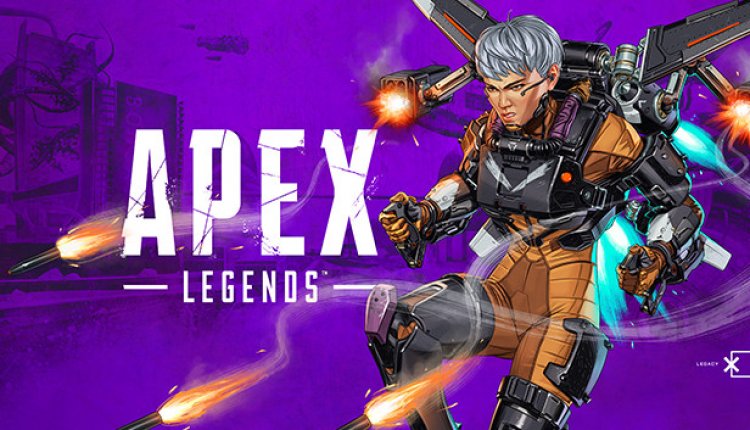
أبلغ معظم المستخدمين أن الخطأ حدث بعد تثبيتها مباشرة ، لكن آخرين قالوا إن اللعبة تجمدت بين ذلك الحين ثم ظهر الخطأ. ستحاول الشركة إحضار تحديثات جديدة لإصلاح هذه المشكلة. إذا واصلنا تلقي مثل هذا الخطأ ، فلن تتمكن الشركة من توفير حل لهذا الخطأ حتى الآن لمستخدميها. في هذه الحالة ، بذلنا قصارى جهدنا لنقدم لك حلاً دائمًا وقدمنا لك اقتراحات.
لماذا أحصل على خطأ في اتصال Apex Legends بالخادم؟
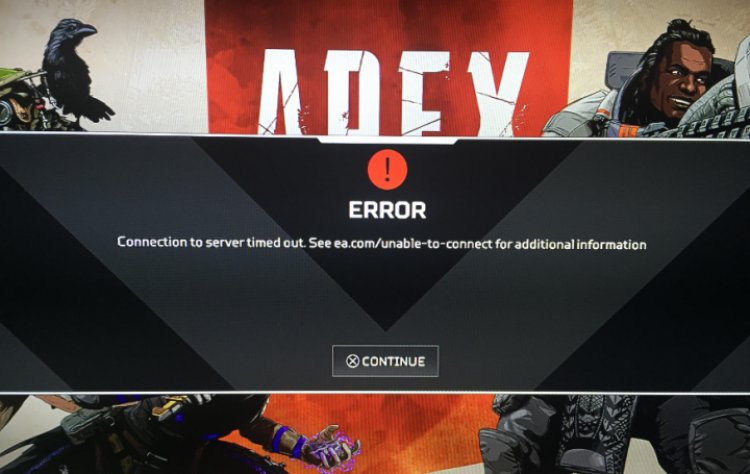
سبب مواجهتنا لمثل هذا الخطأ غير معروف تمامًا ، ويُنظر إليه على أنه مشكلة نواجهها لأسباب عديدة. عادةً ما يُنظر إلى أخطاء المهلة على أنها خطأ بسبب مشكلات في الشبكة أو الصيانة داخل اللعبة. سنقدم لك حلاً دائمًا من خلال ذكر بعض الاقتراحات حول كيفية حل هذا الخطأ.
كيف يمكنني إصلاح خطأ اتصال Apex Legends بالخادم؟
إذا واجهت مثل هذا الخطأ بعد تشغيل اللعبة ، فإن تجربة هذه الإصلاحات قبل أن تصبح المشكلة محبطة بالنسبة لك قد تؤدي إلى حل دائم لك. يمكنك إيجاد حل من خلال تجربة هذه الإصلاحات.
أعد تشغيل اللعبة وجهاز الكمبيوتر
الحل الأسهل والأكثر أساسية لحل هذا الخطأ هو إعادة تشغيل اللعبة أو جهاز الكمبيوتر الخاص بك. تعمل هذه الطريقة بشكل مثالي في معظم الحالات بغض النظر عن الجهاز الذي تستخدمه. قد تكون هناك بعض التطبيقات التي تؤثر على لعبتك. من خلال إعادة تشغيل جهاز الكمبيوتر الخاص بك ، سنكون قادرين على إنهاء هذه العمليات.
تحقق من اتصال الشبكة الخاص بك
هناك طريقة أخرى يمكنك تجربتها مع جهاز الكمبيوتر الخاص بك وهي التحقق من اتصال الشبكة. Apex Legends هي لعبة على الإنترنت وتقوم اللعبة بمزامنة بياناتك مع خوادمها في الوقت الفعلي ، لذلك قد يتسبب اتصال الشبكة الضعيف في تعطل لعبتك أو إظهار أخطاء مثل "Connection To Server Timed Out".
إذا لم يكن لديك اتصال ثابت بالإنترنت ، فحاول حل المشكلة قبل إعادة تشغيل اللعبة. غالبًا ما يبلغ أولئك الذين يلعبون اللعبة عبر Wi-Fi عن هذه المشكلة ، لذلك إذا كنت تستخدم إعداد Wi-Fi ، فإنني أوصي بالتبديل إلى Ethernet.
تنظيف DNS الخاص بك
أبلغ بعض المستخدمين أن اتصالات Apex Legends اختفت بعد مسح خوادم DNS الخاصة بهم. يمكنك القيام بهذا على النحو التالي:
- انتقل إلى حقل البحث في قائمة ابدأ في Windows واكتب "cmd" هناك.
- كما تظهر كنتيجة بحث ، انقر بزر الماوس الأيمن فوق موجه الأوامر وحدد تشغيل كمسؤول.
- اكتب الأوامر أدناه ثم اضغط على Enter واحدًا تلو الآخر.
ipconfig /flushdnsnetsh int ip resetالآن ، أعد تشغيل الكمبيوتر وابدأ اللعبة لمعرفة ما إذا كان الخطأ قد اختفى.
قم بتشغيل Apex Legends كمسؤول
في معظم الأوقات عندما لا نقوم بتشغيل اللعبة كمسؤول ، لا يمكننا الوصول بشكل مناسب إلى ملفات معينة للعبة مما يتسبب في حدوث أخطاء وتعطل. لتشغيل اللعبة بأذونات المسؤول ، اتبع الخطوات التالية:
- انقر بزر الماوس الأيمن فوق رمز الأصل الموجود على سطح المكتب.
- حدد تشغيل كمسؤول.
- في النافذة المنبثقة ، انقر فوق "نعم" لتوفير الامتيازات اللازمة.
أعد تشغيل خدمة Windows Audio
قد تكون مهلة الخادم بسبب عدم عمل خدمة الصوت في Windows بشكل صحيح. إليك كيفية إصلاح هذه المشكلة وإعادة تشغيل خدمة الصوت في Windows يدويًا:
- ابدأ Apex Legends.
- أثناء تشغيل اللعبة ، عد إلى سطح المكتب واضغط على مفاتيح Win + R لفتح مربع الحوار Run.
- اكتب services.msc ثم اضغط على Enter.
- حدد موقع خدمة Windows Audio Endpoint Builder ، وانقر بزر الماوس الأيمن عليها وحدد إيقاف.
- انقر فوق نعم في نافذة التأكيد المنبثقة.
- الآن ، انقر بزر الماوس الأيمن فوق خدمة Windows Audio مرة أخرى وحدد Start.
مسح مجلد ذاكرة التخزين المؤقت للعبة
أبلغ العديد من المستخدمين أنهم تمكنوا من التخلص من الخطأ بعد مسح ذاكرة التخزين المؤقت على أجهزة الكمبيوتر الخاصة بهم. لا يمكنك إصلاح هذا الخطأ فحسب ، بل يمكنك أيضًا إصلاح بعض المشكلات الأخرى باستخدام هذا الحل البسيط. إليك كيفية مسح ذاكرة التخزين المؤقت للعبة بسهولة:
- قم بإنهاء اللعبة وتطبيق Origin.
- انقر فوق مفاتيح Win + R لفتح مربع الحوار Run.
- اكتب "٪ ProgramData٪ / Origin" في المربع ثم اضغط على الزر "موافق".
- سيؤدي هذا إلى فتح مجلد Origin به العديد من المجلدات الفرعية. احذف جميع المجلدات باستثناء LocalContent.
- كرر الخطوة 2 لفتح الأمر "تشغيل مرة أخرى".
- الآن ، اكتب "٪ AppData٪" في مربع الإدخال وانقر فوق "موافق".
- سيتم عرض مجلد AppData / Roaming. بالعودة إلى هذه الشاشة ، سترى مجلدًا باسم "محلي".
- افتح المجلد المحلي ، ثم احذف المجلد المسمى Origin.
سيؤدي هذا إلى مسح ذاكرة التخزين المؤقت لـ Apex Legends. أعد تشغيل الكمبيوتر الآن وأعد تشغيل اللعبة لمعرفة ما إذا كان قد تم حل المشكلة.
![كيفية إصلاح خطأ خادم YouTube [400]؟](https://www.hatauzmani.com/uploads/images/202403/image_380x226_65f1745c66570.jpg)


















